Инструменты дизайна#
Меню инструментов PDT:
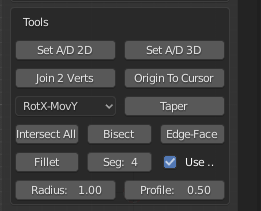
В этом разделе меню рассматриваются Инструменты, которые работают со своими переменными, в некоторых случаях также используют Рабочую плоскость (Working Plane).
Установить A/D 2D:#
Эта кнопка используется для измерения угла относительно горизонтали в рабочей плоскости (Working Plane), состоящей из двух вершин или двух объектов. Вы можете увидеть полный список доступных опций в таблице на предыдущей странице (Перед началом работы) как для режима Редактирования (Edit mode), так и для режима Объекта (Object mode). Здесь важна настройка Рабочая плоскость (Working Plane), потому что, если установлено значение ``Просмотр` ` (View), выходные данные будут рассчитываться относительно локальных осей вида (view), как бы он небыл ориентирован, в противном случае оно работает с глобальными осями для вида (view).
Выход (Output): устанавливает входные переменные «Расстояние», «Угол», X, Y и Z.
Выбор: в режиме редактирования выберите две вершины с помощью мыши, активная вершина считается центром вращения или точкой опоры. В объектном режиме аналогичным образом рассматривается активный объект.
Пример 1: Установите Входные переменные для двух вершин в режиме Редактирования на виде Спереди, установите для параметра «Рабочая плоскость» значение «Спереди», выберите вращающуюся вершину, выберите центральную вершину. В переменной «Расстояние» (Distance) задано видимое расстояние между двумя вершинами на виде спереди, в поле «Угол» (Angle) задан видимый угол относительно горизонтали на виде спереди, входные параметры X, Y и Z установлены на дельта-смещение между двумя вершин в осях вида (view).
Пример 2: Установите входные переменные для двух объектов в объектном режиме на виде сверху, установите для Рабочей плоскости значение Top(X-Y), выберите вращающийся объект, выберите центральный объект. В переменной Distance задано видимое разделение двух объектов на виде сверху, в поле Angle задан видимый угол относительно горизонтали на виде сверху, входные параметры X, Y и Z установлены на дельта-смещение между двумя вершинами в осях вида.
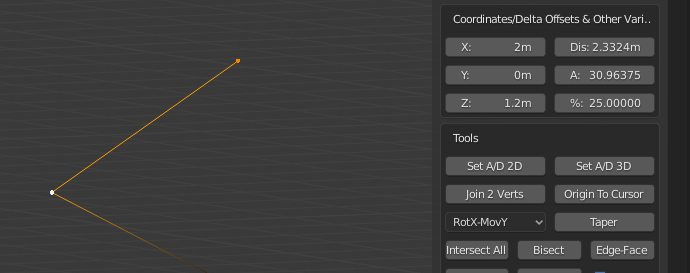
Параметры задаются из двух вершин в передней рабочей плоскости (Front Working Plane).
Установить A/D 3D:#
Эта кнопка используется для измерения угла, образуемого тремя вершинами или тремя объектами. Полный список доступных параметров можно увидеть в таблице на предыдущей странице (Перед началом работы) как для режима Редактирования, так и для режима Объекта. Здесь настройка «Рабочая плоскость» (Working Plane) не имеет значения, поскольку угол рассчитывается в трехмерном пространстве.
Выход (Output): устанавливает входные переменные «Расстояние», «Угол», X, Y и Z.
Выбор: в режиме Редактирования выберите три вершины с помощью мыши, активная вершина считается центром вращения или точкой опоры. В Объектном режиме аналогичным образом рассматривается активный объект.
Пример 1: Установите входные переменные на три вершины в режиме Редактирования, выберите две вращающиеся вершины, выберите центральную вершину. Переменная Расстояние (Distance) установлена на реальное расстояние между первой вершиной и центральной вершиной на виде спереди, Угол (Angle) — на реальный угол между тремя вершинами, входные параметры X, Y и Z — на дельта-смещение между первой и центральными вершинами.
Пример 2: Установите входные переменные для трех объектов в режиме Объекта, выберите два вращающихся объекта, выберите центральный объект. Переменная Расстояние (Distance) установлена на реальное расстояние между первой вершиной и центральной вершиной на виде спереди, Угол (Angle) — на реальный угол между тремя вершинами, входные параметры X, Y и Z — на дельта-смещение между первой и центральные объекты.
Соединение двух вершин:#
Эта кнопка используется для соединения двух несвязанных вершин, которые не являются частью одной грани. Полный список доступных параметров можно увидеть в таблице на предыдущей странице (Перед началом работы) как для режима Редактирования, так и для режима Объекта. Здесь настройка «Рабочая плоскость» (Working Plane) не имеет значения. Этот инструмент работает только в режиме Редактирования.
Выбор: Выбрать две вершины любым способом.
Пример 1. Соедините две вершины, выберите две вершины, которые не являются частью одной грани. Если вершины образуют часть одной грани, вам следует использовать стандартную команду Blender ``Join``(Объединить) (горячая клавиша j).
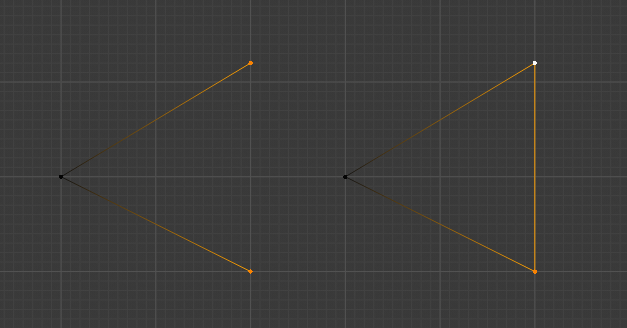
Две вершины были соединены, образуя в данном случае замкнутый цикл: «До» слева, «После» справа.
Ориджин к курсору (Origin To Cursor):#
Эта кнопка используется для установки начала координат объекта (Object Origin) в текущее местоположение курсора. Полный список доступных параметров можно увидеть в таблице на предыдущей странице (Перед началом работы) как для режима Редактирования, так и для режима Объекта. Здесь настройка «Рабочая плоскость» (Working Plane) не имеет значения. Этот инструмент работает в режимах Редактирования и Объекта.
Выбор: В режиме Редактирования ничего не требуется, выберите один объект в режиме Объекта.
Пример 1: Установите ориджин объекта (Object Origin) на 1,3,2 в режиме Редактирования, установите входные параметры X, Y и Z на 1,3,2 соответственно, установите для параметра «Операция» к «Курсору», нажмите «Absolute» кнопку для перемещения курсора. Нажмите «Ориджин к курсору» (Origin To Cursor). Начало координат перемещается, но геометрия нет из своего абсолютного положения в мировом пространстве.
Уклон (Taper):#
Эта кнопка используется для сужения одной грани объекта путем поворота выбранных вершин вокруг точки опоры, сохраняя при этом проекцию связанных рёбер на заранее определенный угол. Вы можете увидеть полный список доступных опций в таблице на странице 3 этой Wiki для режимов Редактирования и Объекта. Здесь настройка рабочей плоскости не имеет значения. Этот инструмент работает только в Режиме редактирования.
Использует: Селектор оси Перемещение/Вращение (Move/Rot).
Выбор: Выберите вершины, которые необходимо переместить, затем выберите точку опоры с помощью SHIFT+мыши, активная вершина считается центром вращения.
Пример 1: Сузьте (Taper) конец куба на виде спереди - 25 градусов, установите угол на -25 градусов (25 градусов по часовой стрелке), выберите все вершины, которые нужно сузить, SHIFT+мышь выберите вершину-центр точки вращения, установите селектор Переместите/Поворот (Move/Rot) на RotY,MovX, установите рабочую плоскость на Вперед(X-Z), нажмите Уклон (Taper).
Значение RotY,MovX заключается в том, что ось Y используется в качестве оси вращения, а вершины будут перемещаться вдоль оси X, в режиме просмотра Рабочая плоскость, помните, что тогда они будут Локальными осями, а не Глобальными.
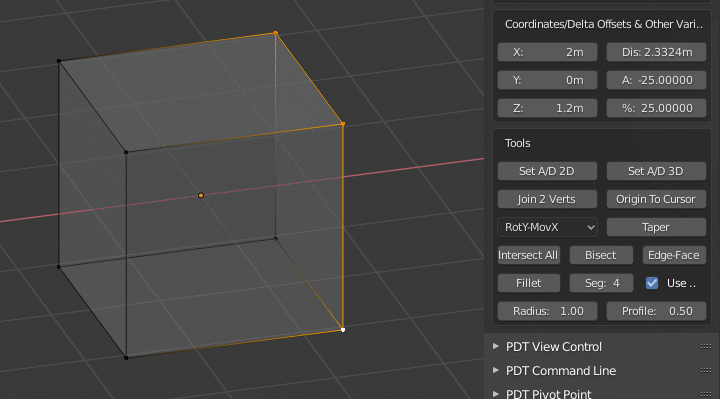
До, грань была под углом 90 градусов к горизонтали.
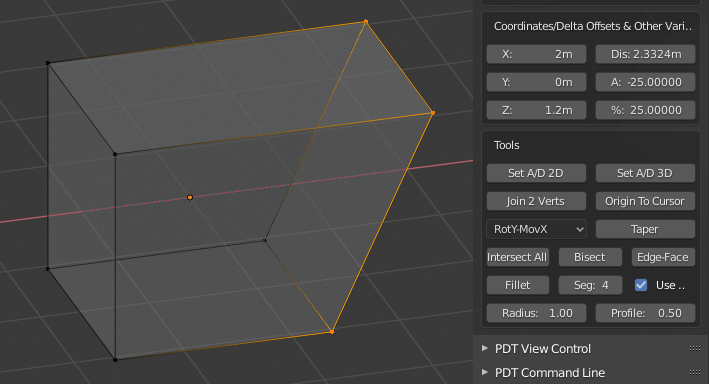
После, лицо находится под углом 65 градусов к горизонтали.
Пересечение всех:#
Эта кнопка используется для обрезки рёбер в любой точке их пересечения с другими выбранными рёбрами. Полный список доступных параметров можно увидеть в таблице на предыдущей странице (Перед началом работы) как для режима Редактирования, так и для режима Объекта. Здесь настройка «Рабочая плоскость» не имеет значения. Этот инструмент работает только в режиме Редактирования.
Выбор: Выбрать набор рёбер любым способом.
Пример 1: Вырежьте набор рёбер в каждой точке, где они перекрываются или пересекаются, выберите необходимые рёбра, нажмите кнопку Пересечь все (Intersect All).
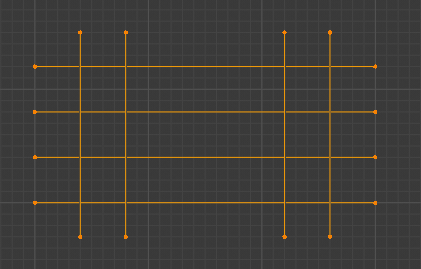
Выбранные рёбра перед операцией.
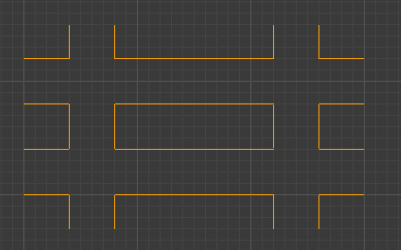
Выбранные рёбра После, некоторые из них были удалены.
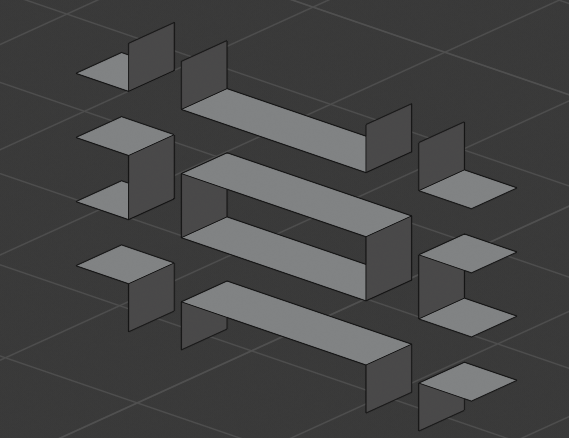
Выбранные рёбра после выдавливания.
Бисекция:#
Эта кнопка используется для формирования биссектрисы между двумя другими копланарными рёбрами. Полный список доступных параметров можно увидеть в таблице на предыдущей странице (Перед началом работы) как для режима Редактирования, так и для режима Объекта. Здесь настройка Рабочая плоскость не имеет значения. Этот инструмент работает только в режиме Редактирования.
Выбор: Выберите два ребра любым способом.
Пример 1: Разделите два ребра пополам, выберите 2 копланарных ребра, нажмите кнопку Биссектриса (Bisector).
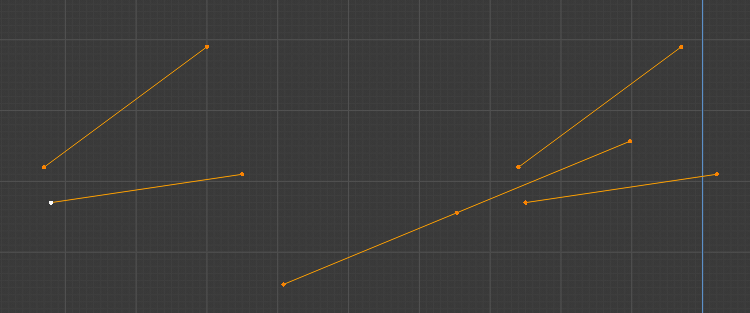
Разделённые пополам рёбра, До слева, После справа — вы можете видеть, что обе биссектрисы нарисованы.
Ребро до Грани:#
Эта кнопка используется для проецирования ребра на его пересечение с несвязанной гранью. Полный список доступных параметров можно увидеть в таблице на предыдущей странице (Перед началом работы) как для режима Редактирования, так и для режима Объекта. Здесь настройка Рабочая плоскость не имеет значения. Этот инструмент работает только в режиме Редактирования.
Выбор: Выберите только одно ребро и одну несвязанную грань.
Точка пересечения должна находиться в области полигона.
Пример 1: Продлите одно ребро до несвязанной грани, выберите одно ребро и одну грань, нажмите Ребро к грани (Edge To Face).
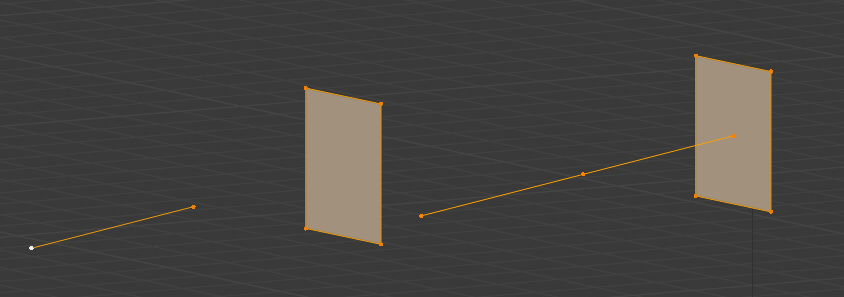
Ребро расширено, до слева, после справа.
Скругление (Fillet):#
Эта кнопка используется для скругления углов геометрии, либо рёбер, либо замкнутых контуров рёбер (edge loops). Полный список доступных параметров можно увидеть в таблице на предыдущей странице (Перед началом работы) как для режима Редактирования, так и для режима Объекта. Здесь настройка Рабочая плоскость не имеет значения. Этот инструмент работает только в режиме Редактирования.
Использует: входные данные Радиус, Сегменты и Профиль и флажок Использовать вершины.
Выбор: любое количество вершин или рёбер любым методом.
Настройки профиля такие же, как и для команды Blender Bevel (Фаска), т.е. варьируются от 0 до 1, 0,05 — выпуклое скругление, 0,5 — вогнутое скругление.
Пример 1: Скругление замкнутого контура рёбер в каждом угловом радиусе 0,5, 6 сегментов, профиль 0,5, выберите угловые вершины для скругления, установите для параметра Радиус значение 0,5, установите для параметра Сегменты значение 6, установите Профиль на 0,5, отметьте Использовать вершины.
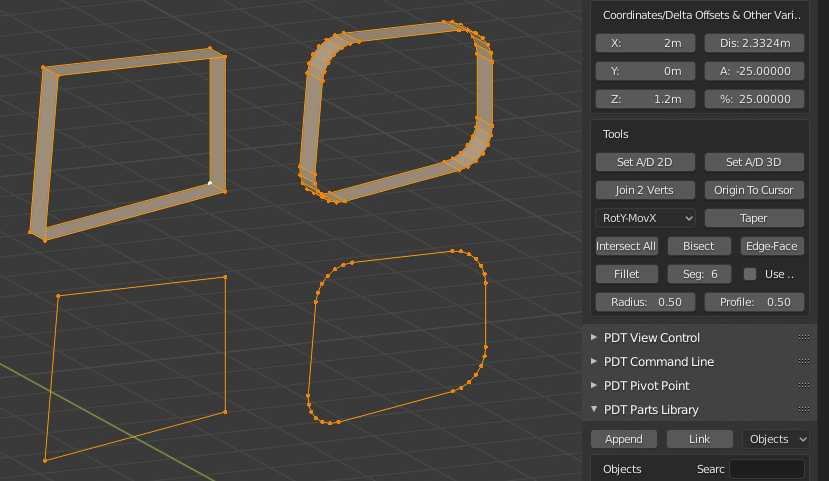
На изображении показаны два «До» и «После», в нижнем наборе установлен флажок «Использовать вершины», в верхнем наборе — нет, это способ скругления рёбер.

Другой пример «До» и «После», вы можете видеть настройки, использованные для этого.
Совет: если использовать чётное количество сегментов, то получится более качественная топология (без треугольников), например, там, где три фаски пересекаются под углом 90 градусов.
Примечание! Начиная с версии 1.1.8 в инструменте скругления появилась опция Пересечение. Если она активирована, то скругление будет учитывать только два несоединенных ребра или четыре вершины, представляющие два несоединенных ребра. Эти два ребра сначала пересекаются, а затем вершина пересечения обрабатывается скруглением. Опция Использовать вершины в этом режиме работы игнорируется. Если эти два ребра не пересекаются в ``рабочей плоскости““, возвращается ошибка.
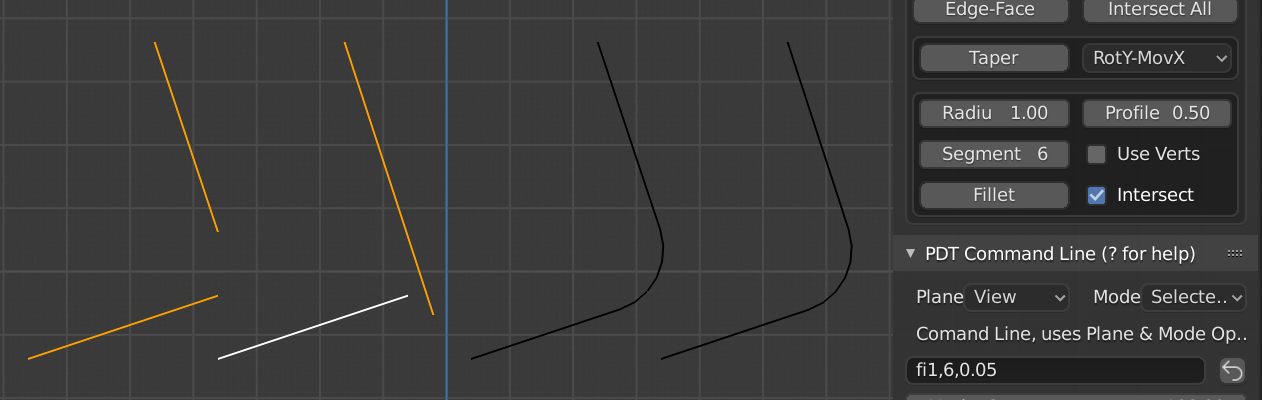
Два примера: До - слева и После - справа.